萬能錄屏大師把視頻保存為MP4格式的方法
時間:2023-04-22 15:25:42作者:極光下載站人氣:11
萬能錄屏大師是一款功能十分強大的錄制軟件,該軟件可以設(shè)置只錄制系統(tǒng)內(nèi)部聲音,也可以設(shè)置錄制外部聲音,并且提供多種類型的錄制模式,一些小伙伴想要知道如何通過萬能錄屏大師將錄制出來的文件保存為MP4,其實我們在錄制之前,在設(shè)置錄制條件的時候,將錄制視頻的格式設(shè)置成為MP4就好了,那么錄制出來的視頻文件就會是MP4文件格式保存在電腦本地中,并且還可以設(shè)置一下錄制視頻畫面的清晰度,比如將視頻的畫面設(shè)置成為高清或者標(biāo)清等,下面小編給大家演示一下如何使用萬能錄屏大師把視頻保存為MP4文件的具體操作方法吧,如果你感興趣的話可以看看方法教程,希望對大家有所幫助。
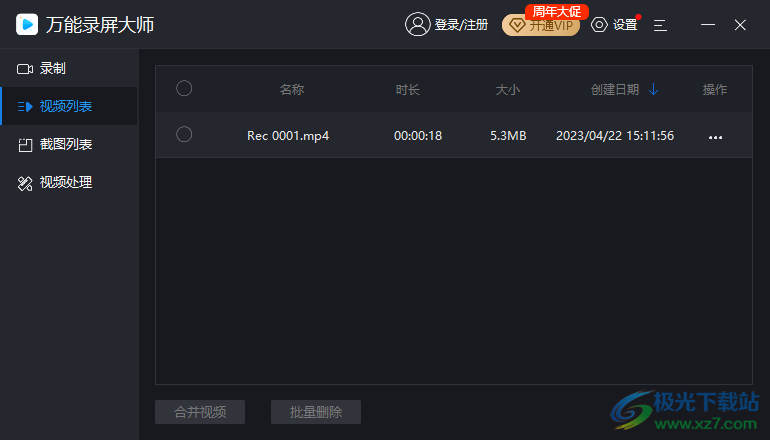
方法步驟
1.首先將萬能錄屏大師點擊打開,然后我們在【錄制】選項卡頁面下,點擊【全屏】的下拉按鈕,這里可以選擇自己喜歡的一個錄制模式。
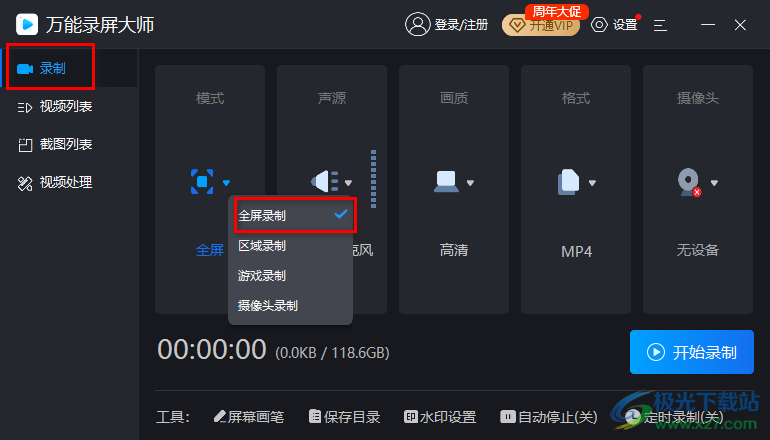
2.想要將文件保存為MP4的話,那么這里我們將【格式】的下拉按鈕點擊打開,選擇【MP4】即可。
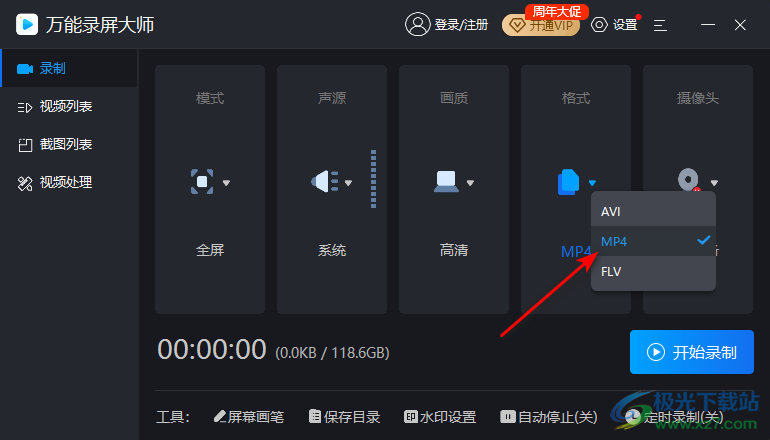
3.之后再來設(shè)置一下【聲源】,你可以設(shè)置僅錄制系統(tǒng)聲音或者是自定義聲音等。
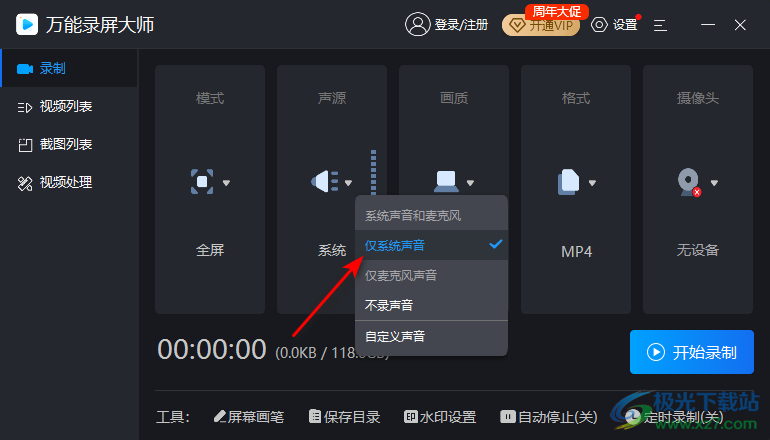
4.接著設(shè)置一下視頻的畫面清晰度,如果你想要錄制出來的視頻的畫面比較清晰,那么就選擇【高清】即可。
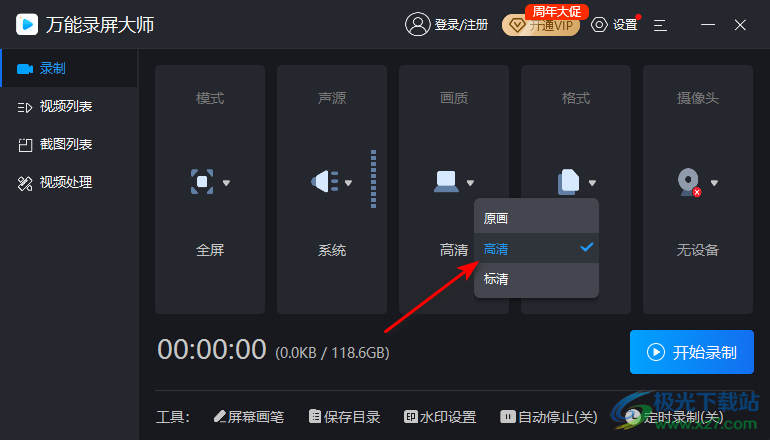
5.設(shè)置好之后,點擊【開始錄制】按鈕進(jìn)行視頻的錄制即可,該軟件會有倒數(shù)3秒的時間讓你準(zhǔn)備進(jìn)行錄制操作。
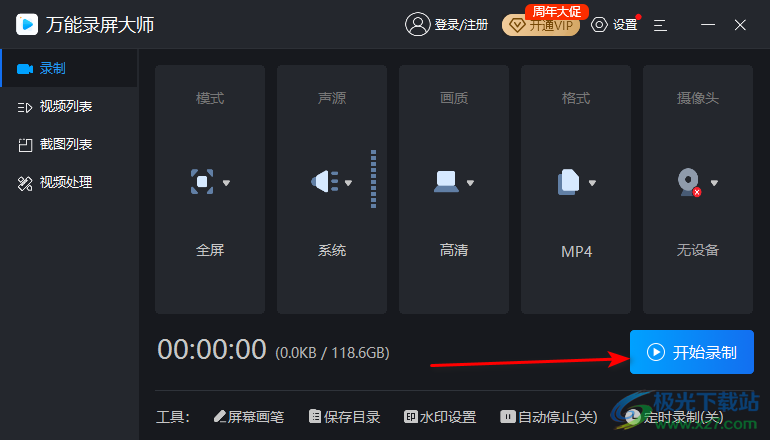
6.當(dāng)你錄制好之后,點擊暫停和停止按鈕結(jié)束錄制,如圖所示。
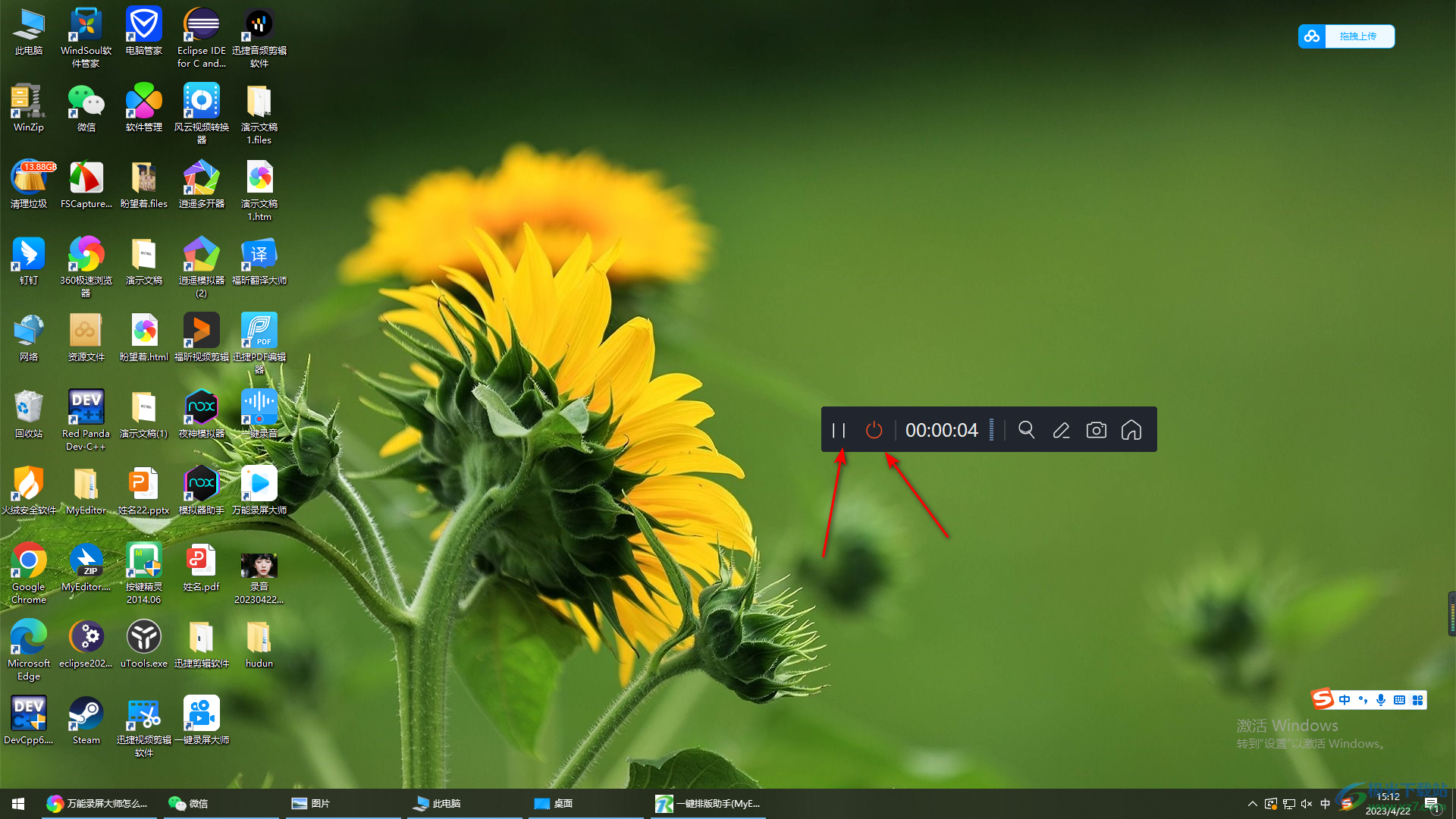
7.接著就會自動的彈出一個視頻列表的頁面,在該頁面中你可以查看到我們自己錄制的視頻文件,你可以點擊該文件的右側(cè)的【…】圖標(biāo),打開文件所在位置進(jìn)入到保存該文件的頁面中查看,或者直接點擊播放按鈕進(jìn)行視頻播放。
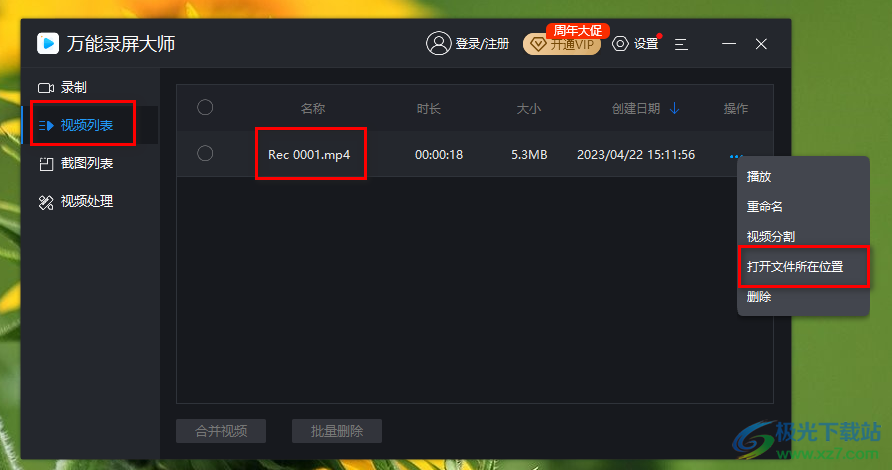
以上就是關(guān)于如何使用萬能錄屏大師把視頻保存為MP4的具體操作方法,當(dāng)你使用萬能錄屏大師進(jìn)行錄制視頻的時候,想要將視頻錄制出來保存為MP4的話,那么在設(shè)置錄制條件的時候,選擇格式為【MP4】就好了,感興趣的小伙伴可以操作試試。
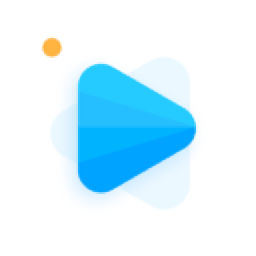
大小:1.14 MB版本:v5.3.0.4 官方安裝版環(huán)境:WinXP, Win7, Win8, Win10, WinAll
- 進(jìn)入下載
相關(guān)推薦
相關(guān)下載
熱門閱覽
- 1百度網(wǎng)盤分享密碼暴力破解方法,怎么破解百度網(wǎng)盤加密鏈接
- 2keyshot6破解安裝步驟-keyshot6破解安裝教程
- 3apktool手機版使用教程-apktool使用方法
- 4mac版steam怎么設(shè)置中文 steam mac版設(shè)置中文教程
- 5抖音推薦怎么設(shè)置頁面?抖音推薦界面重新設(shè)置教程
- 6電腦怎么開啟VT 如何開啟VT的詳細(xì)教程!
- 7掌上英雄聯(lián)盟怎么注銷賬號?掌上英雄聯(lián)盟怎么退出登錄
- 8rar文件怎么打開?如何打開rar格式文件
- 9掌上wegame怎么查別人戰(zhàn)績?掌上wegame怎么看別人英雄聯(lián)盟戰(zhàn)績
- 10qq郵箱格式怎么寫?qq郵箱格式是什么樣的以及注冊英文郵箱的方法
- 11怎么安裝會聲會影x7?會聲會影x7安裝教程
- 12Word文檔中輕松實現(xiàn)兩行對齊?word文檔兩行文字怎么對齊?
網(wǎng)友評論